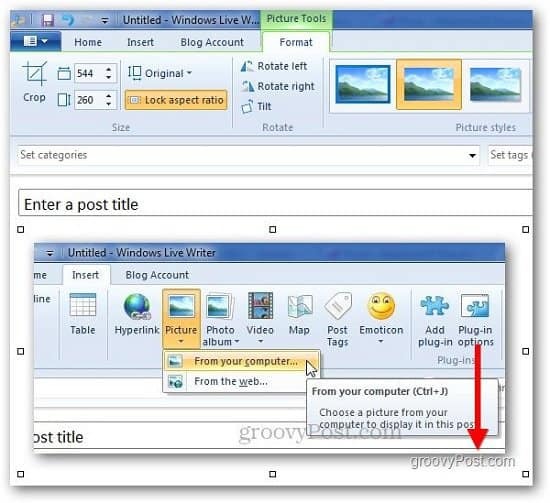Windows Live Writer'da Varsayılan Filigran Ayarlama
Blog Canlı Yazar Windows Live Temel özellikleri / / March 19, 2020
Birçok blogcu, her resme sürekli olarak filigran eklemek zorunda kaldıklarında can sıkıcı buluyor. Windows Live Writer kullanıyorsanız, varsayılan bir filigran ayarlamanın bir yolunu içerir. İşte böyle.
Birçok blogcu, her resme sürekli olarak filigran eklemek zorunda kaldıklarında can sıkıcı buluyor. Windows Live Writer kullanıyorsanız, varsayılan bir filigran ayarlamanın bir yolunu içerir. İşte böyle.
Windows Live Writer uygulamasını açın ve filigran eklemek istediğiniz görüntüyü ekleyin. Ekle'yi tıklayın ve eklemek istediğiniz resme göz atın.
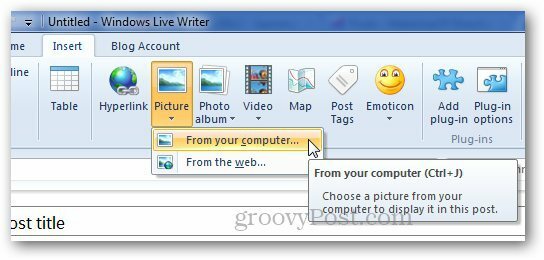
Resmi ekledikten sonra filigran düğmesini tıklayın.
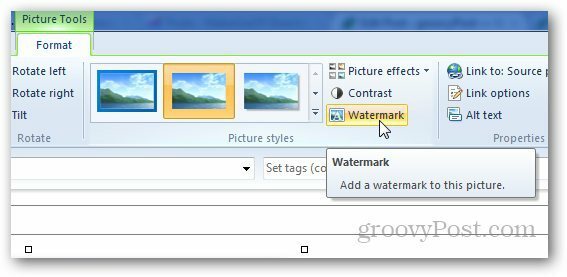
Görüntüde kullanmak istediğiniz filigran metnini ekleyin, yazı tipini ve konumunu seçin, ardından Tamam'a tıklayın.
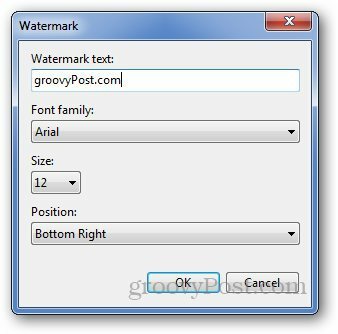
Şimdi, aynı Ekle sekmesinde, Ayarlar kutusunun altında Varsayılana Ayarla düğmesini göreceksiniz. Kullanılan filigranı varsayılan olarak ayarlamak için üzerine tıklayın.
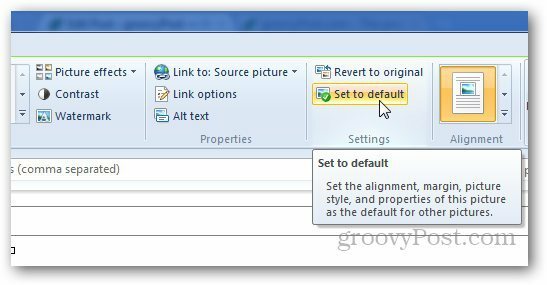
Bu blog için bir dahaki sefere resim yüklediğinizde, otomatik olarak varsayılan filigran eklenir. Benzer şekilde, farklı bloglarla çalışıyorsanız, her biri için filigran ayarlayabilirsiniz. Her resim eklediğinizde filigranı eklemenize gerek yoktur.